Сохранение видео — отличный способ сохранить наши драгоценные воспоминания. Тем не менее, иногда мы хотим отредактировать видео, чтобы оно выглядело более привлекательным и приятным. Поэтому нам нужен видеоредактор, чтобы исправить недостатки видео.
Независимо от редактирования, которое вы хотите отредактировать в своем видео, в Windows есть видеоредактор, на который вы можете положиться. Эта статья покажет вам некоторые основные шаги, чтобы редактировать видео в Windows. Итак, если вы готовы изучить простые техники, давайте углубимся в этот пост.
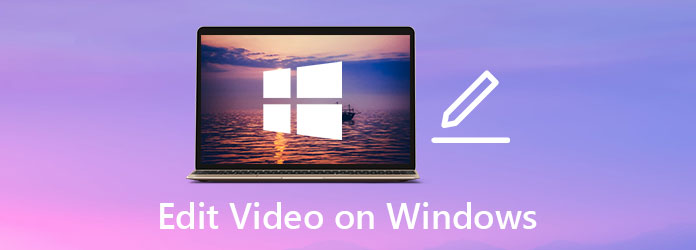
Редактировать видео в Windows
- Часть 1: Как редактировать видео в Windows 10 с помощью видеоредактора
- Часть 2: Как редактировать видео в Windows 11 с помощью ClipChamp
- Часть 3: Как редактировать видео в Windows 11/10/8/7 (рекомендуется)
- Часть 4. Часто задаваемые вопросы о редактировании видео в Windows
- Редактор видео
- ClipChamp
- AnyMP4 Video Converter Ultimate
Средство для удаления водяных знаков
Обрезка видео в программе Movavi Video Editor
Удалить оригинальный саундтрек
Эффект зеленого экрана
Часть 1. Как редактировать видео в Windows 10 с помощью видеоредактора
В Windows 10 интегрирован бесплатный видеоредактор, о котором многие не знают. Это встроенное программное обеспечение для редактирования видео для Windows 10 работает как обычный видеоредактор. Он поставляется с основными инструментами редактирования видео, такими как обрезка, разделение, текст, движение, 3D-эффекты, фильтры и т. д.
Более того, встроенный в Windows 10 видеоредактор не требует от пользователей дополнительных загрузок и установок. Кроме того, он использует раскадровку вместо временной шкалы, что более удобно для новичка. Однако не все форматы видео приемлемы. Он поддерживает только ограниченные форматы видео, включая MP4, MOV, AVI, MKV, M2TS и WMV.
1. В Windows 10 наведите курсор на Start меню. Введите Редактор видео и щелкните его позже, чтобы открыть приложение.
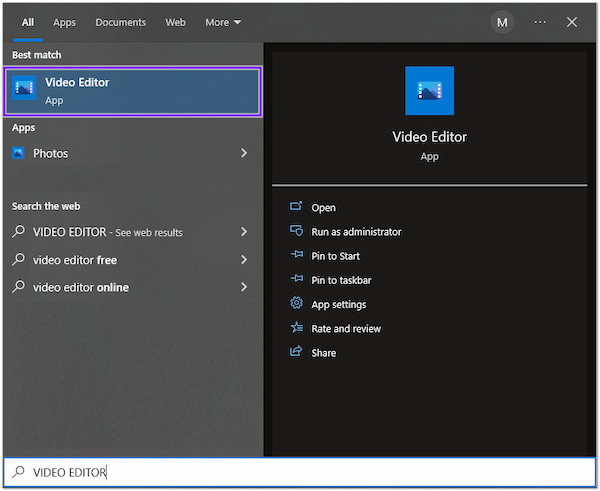
2. Как только вы войдете, нажмите кнопку Новый видео проект кнопку. Назовите свое видео в соответствии с вашими предпочтениями, затем нажмите кнопку OK кнопку.
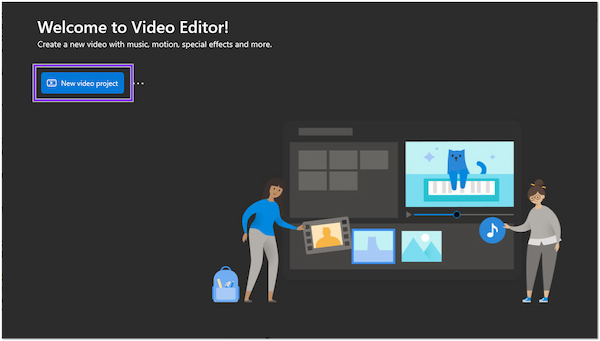
3. Затем, щелкните + Добавить на левой боковой панели, чтобы добавить видео в библиотеку проекта. Выберите видеофайл из локального или веб-файла вашего компьютера.
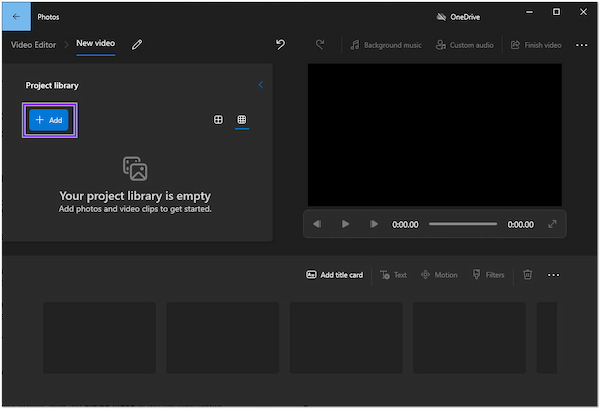
ТОП-4 ВИДЕОРЕДАКТОРОВ НА ТЕЛЕФОН ♡ Как я монтирую видео?
4. После загрузки видеофайла в библиотеку проекта перетащите видео в Раскадровка .
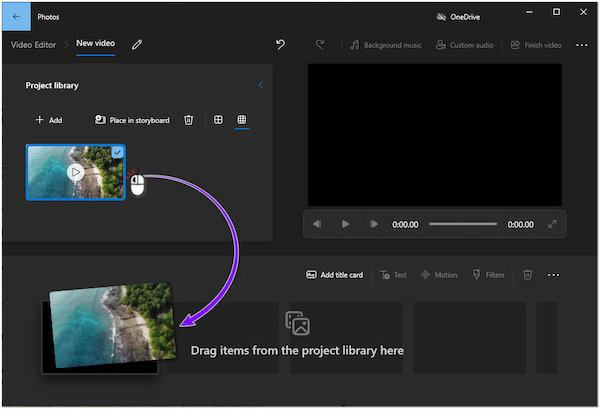
5. После этого вы можете редактировать свои видео в соответствии с вашими потребностями. Выберите инструмент для редактирования видео, предоставляемый программой.
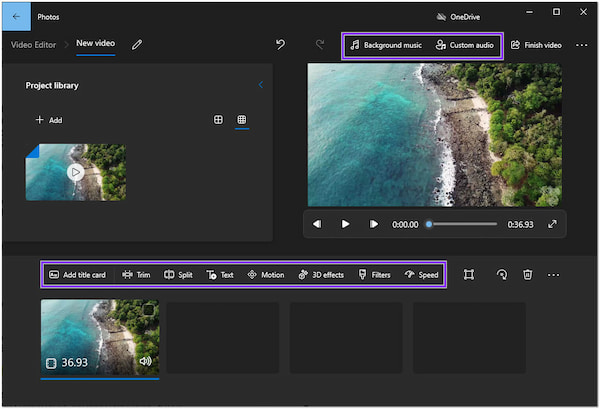
6. Когда вы закончите свой проект, нажмите кнопку Готово видео в правом верхнем углу. Выберите качество видео и нажмите кнопку Экспортировать кнопку после этого, чтобы опубликовать ваше видео.
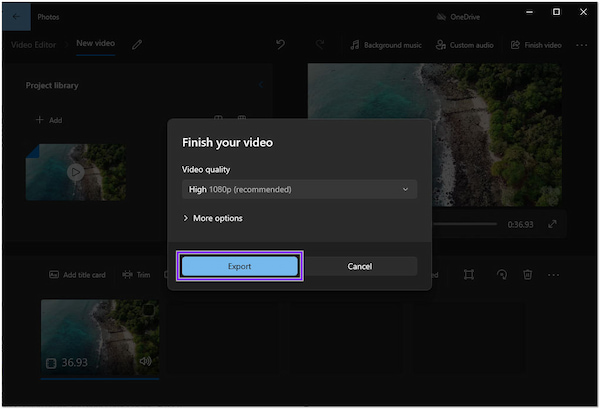
Помимо экспорта вашего видео, программное обеспечение для редактирования видео Windows позволяет дублировать проект для копирования видео. С другой стороны, вы можете использовать опцию резервного копирования проекта, чтобы поделиться проектом или сохранить прогресс, чтобы поделиться между несколькими устройствами и пользователями. Эти две опции доступны после нажатия кнопки Фрикадельки в правом верхнем углу экрана.
Для получения дополнительной бесплатное программное обеспечение для редактирования видео для Windows вы можете обратиться к этой статье.
Часть 2. Как редактировать видео в Windows 11 с помощью ClipChamp
Лучшее бесплатное программное обеспечение для редактирования видео для Windows 11 — это ClipChamp . Эта программа поставляется с отличными функциями, необходимыми для создания видео. Кроме того, он имеет удобный интерфейс перетаскивания, предназначенный для начинающих. Расширенные функции редактирования видео ClipChamps помогут вам вырезать, кадрировать, изменять размер, редактировать зеленый экран, записывать экран и т. д.
Кроме того, вы можете сохранить результат прямо на свой компьютер с качеством видео 480p, 720p или 1080p. В противном случае вы можете поделиться своими видео непосредственно в социальных сетях или на облачных дисках, таких как YouTube, TikTok, OneDrive и т. д. Кроме того, если на вашем компьютере недостаточно памяти, вы можете сохранить свои видео в безопасном резервном копировании контента ClipChamp.
1. Откройте ClipChamp на Windows 11 и бесплатно создайте учетную запись. Щелкните Создать новое видео кнопку на главной странице, чтобы начать создание видео с нуля. В качестве альтернативы щелкните значок Запишите что-нибудь кнопку, чтобы использовать веб-камеру для записи видео на экране. В этой демонстрации мы используем опцию «Создать новое видео».
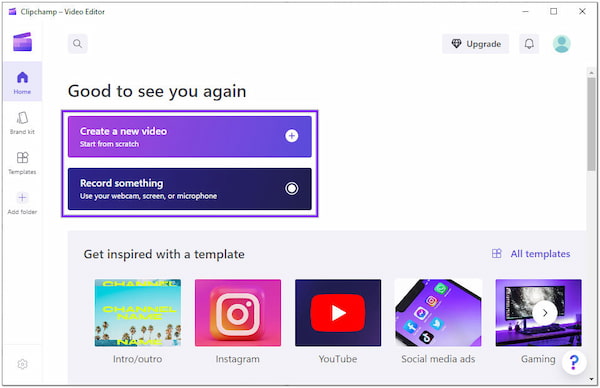
2. После этого он направит вас к следующему окну, которое является временной шкалой. Щелкните Кнопка импорта медиа в верхнем левом углу, чтобы добавить видео с локального диска. С другой стороны, вы можете импортировать видео из интеграций ClipChamp, таких как Dropbox, Google Drive, Google Фото или Один диск .
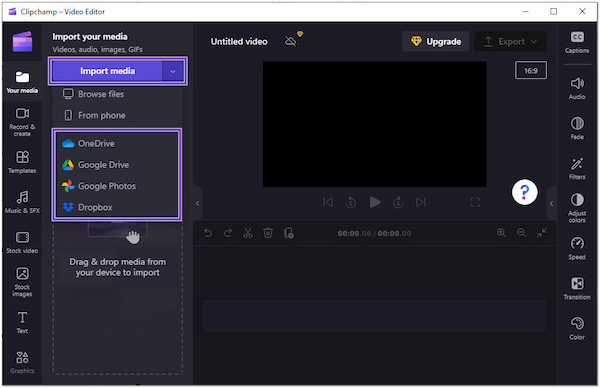
3. Затем, щелкните + Кнопка, чтобы добавить видео на временную шкалу. В противном случае перетащите видео вниз на временную шкалу и отпустите его.
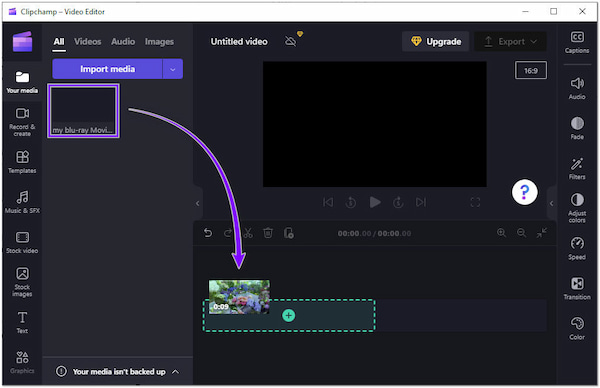
4. Как только видео добавлено на временную шкалу, вы можете приступить к редактированию видеофайла. Выберите желаемую функцию, которую вы хотели бы использовать для редактирования видео. Все необходимые инструменты для редактирования видео доступны по обеим сторонам основного интерфейса.
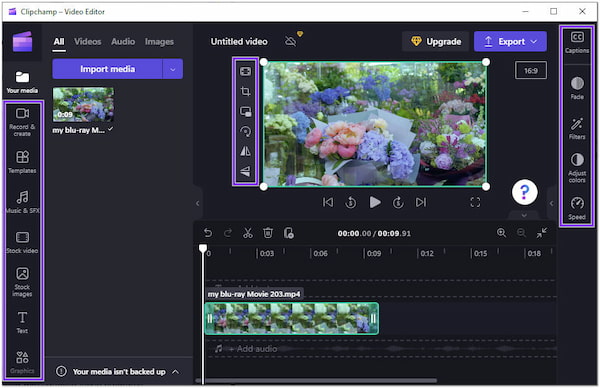
5. После редактирования видео нажмите кнопку Экспортировать кнопка сохранения вывода; выберите 1080p для лучшего качества видео.
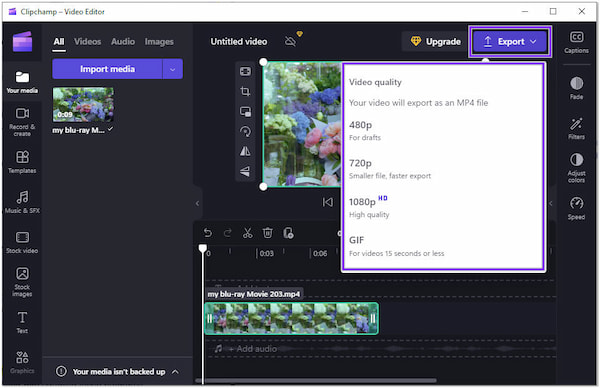
После экспорта вашего видео, ClipChamp позволит вам сохранить проект различными способами. Вы можете выбрать «Сохранить на свой компьютер», «Создать ссылку, чтобы поделиться своим видео с кем-либо» или сохранить и поделиться своим видео в различных облачных хранилищах или на сайтах социальных сетей.
Для полного обзора того, ClipChamp — хороший видеоредактор.Вы можете проверить это здесь.
Часть 3. Как редактировать видео в Windows 11/10/8/7 (рекомендуется)
Встроенное в Windows 10 программное обеспечение для редактирования видео и Windows 11 ClipChamp отлично подходят для редактирования. Вы можете положиться на эти две программы для редактирования видео в Windows 10 и 11, которые обеспечивают потрясающий видеовыход. Тем не менее, некоторые пользователи недовольны работой с этими программами. В частности, им не хватает расширенных и обширных функций редактирования. Тем не менее, мы рекомендуем AnyMP4 Video Converter Ultimate в качестве альтернативы.
AnyMP4 Video Converter Ultimate — это многофункциональное решение для редактирования видео для Windows 11/10/8/7. Эта программа имеет более продвинутые функции и возможности, чем предыдущий видеоредактор Windows. Что касается названия программы, она работает как конвертер видео и профессиональный видеоредактор, создатель видеоколлажей, создатель MV и многое другое.
На всякий случай панель инструментов программы полна мощных расширенных функций, помимо основных инструментов редактирования видео. Вы можете использовать его для сжатия видео, удаления водяных знаков из видео, уменьшения дрожания видео, удаления ненужного шума и многого другого.
1. Сначала нажмите кнопку Скачать бесплатно и установите AnyMP4 Video Converter Ultimate на свой компьютер. Как только вы закончите процесс установки, запустите его, чтобы воспользоваться его мощными функциями.
Источник: www.anymp4.com
12 лучших бесплатных программ для редактирования видео

Существует много бесплатных программных решений для редактирования видео, все с различными функциями и характеристиками. Как вы узнаете, что подходит именно вам?
Это зависит от типа видео, которое вы снимаете, функций, которые вы ищете, и вашего уровня знаний и опыта редактирования видео. В этой статье будут освещены 12 лучших бесплатных программных решений для редактирования видео для различных случаев использования. Это поможет вам понять, что будет лучше всего соответствовать вашим потребностям.
Содержание скрыть
Animoto
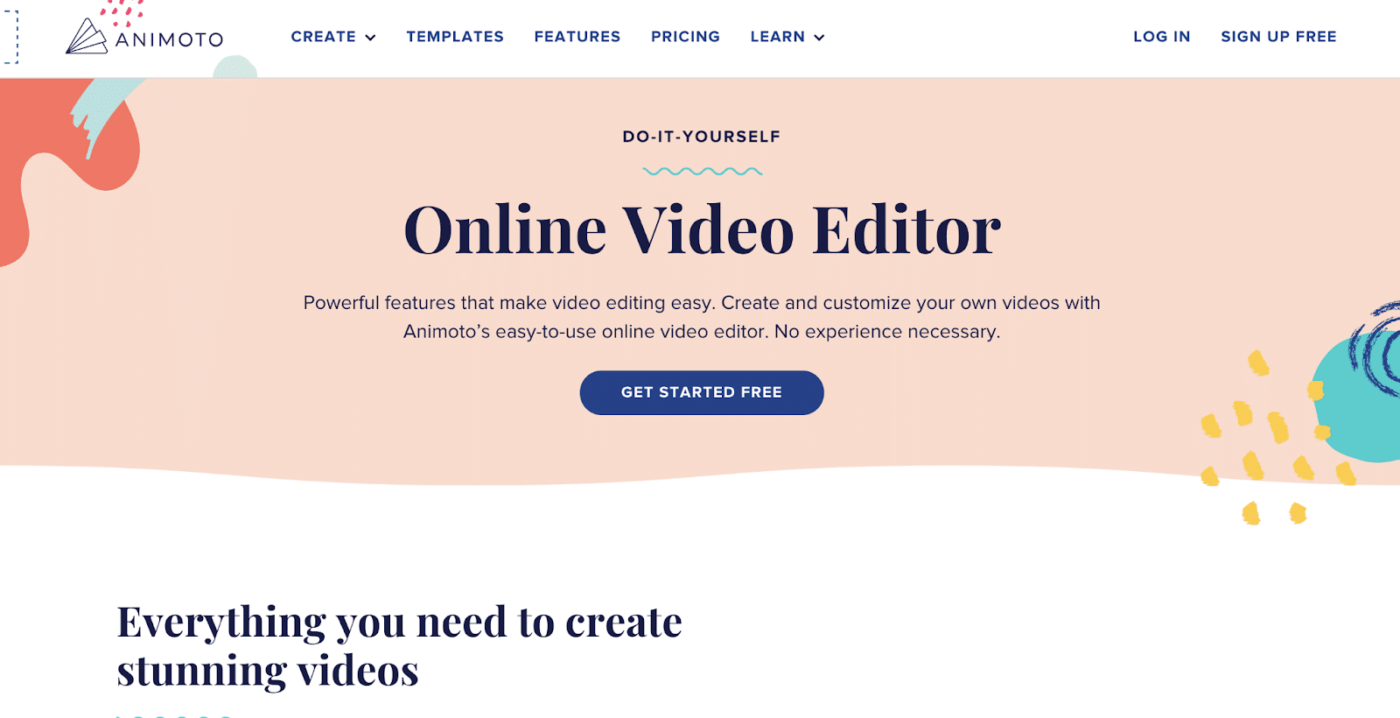
Animoto-это онлайн-сервис для редактирования видео, то есть вам не нужно загружать приложение для редактирования видео. Вместо этого ваша работа хранится в облаке, и вы можете получить доступ к программному обеспечению через браузер. Это удобно, так как некоторые старые программы для редактирования видео могут занимать много места в памяти, если вы загружаете их непосредственно на свой жесткий диск.






ЮРИСТЫ И АДВОКАТЫ
₽ 0.00 – ₽ 999.00

Распродажа!

Нет в наличии
₽ 0.00 – ₽ 5,990.00




₽ 0.00 – ₽ 99.00
Animoto использует базовый редактор перетаскивания для быстрого и интуитивно понятного процесса редактирования видео. После загрузки клипов вы сможете перетащить их в конструктор, настроить их длину с помощью отслеживания движения и использовать цветокоррекцию для изменения внешнего вида видео.
Существует функция водяных знаков с логотипом, предоставляющая вам возможность загружать логотип или значок, которые будут отображаться в углу всех ваших видео. Это может помочь брендировать ваш контент, делая его легко узнаваемым. Это важно при попытке разработать эффективные активы для создания онлайн-сообщества для вашего бизнеса.
Кроме того, Animoto предлагает фондовую библиотеку, содержащую более 1 млн видеоклипов, которые вы можете легко перетаскивать в свою продукцию. У вас также будут шаблоны, тексты, шрифты и музыка под рукой, что даст вам возможность настроить видео в соответствии с вашим брендом.
Vimeo Video Maker
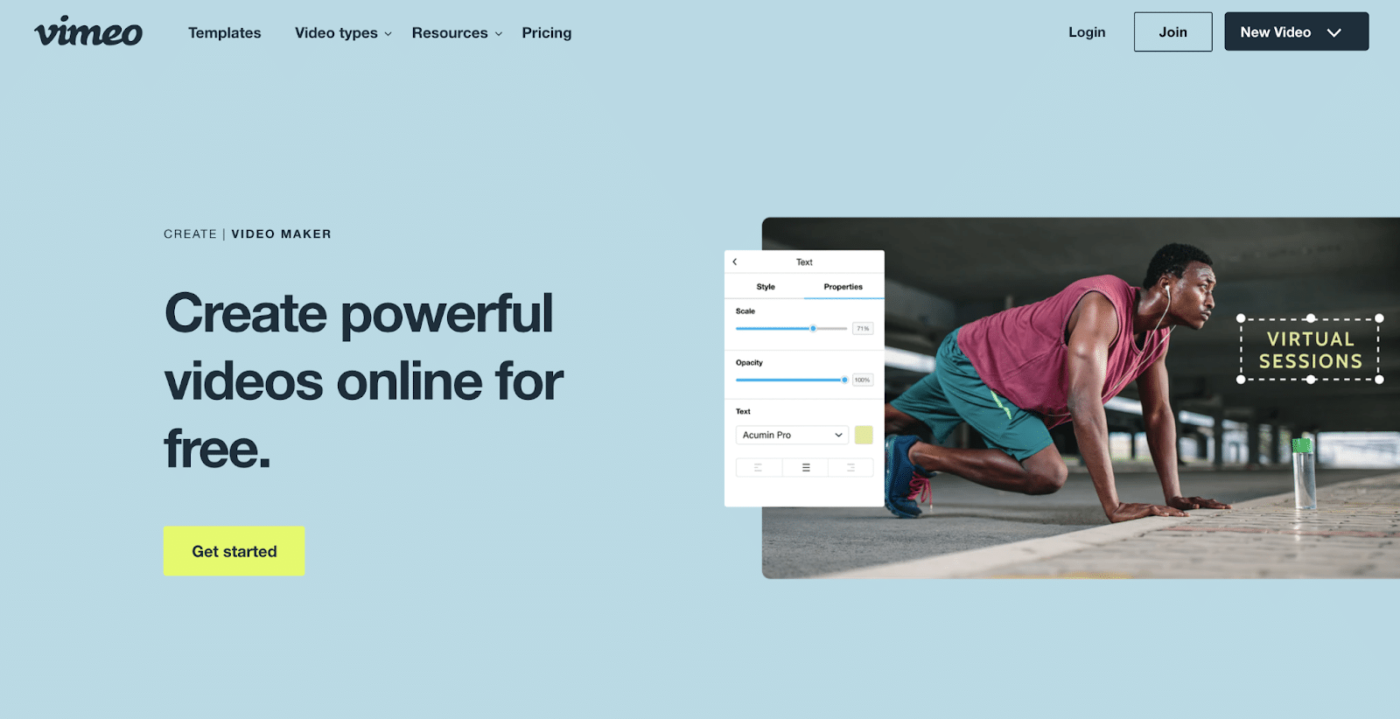
Vimeo Video Maker предлагает все функции стандартного онлайн-видеоредактора. Пользователи могут просматривать неограниченную фондовую библиотеку Vimeo Create и использовать один из бесплатных шаблонов Vimeo для рекламных акций, рекламы, обучающих видеороликов и многого другого. Кроме того, вы можете добавлять текст, подписи, цвета и многое другое для персонализации вашего видео.
Одной из уникальных функций Vimeo Video Maker являются шаблоны видео с гидом. Эти шаблоны используют искусственный интеллект для “сшивания вашего видео за считанные минуты». Управляемые шаблоны объединяют мэшап ваших клипов с рамками заголовков и музыкой, которые вы можете персонализировать. Это обеспечивает вам прочную основу для вашего видео всего за несколько кликов.
Еще одним преимуществом Vimeo Video Maker является возможность размещать сообщения непосредственно на Vimeo и других платформах социальных сетей. Инструмент редактирования видео имеет встроенные функции общего доступа, позволяющие вам выбирать, в каких сетях делиться своим видео. Это делает рекламный аспект вашей видео кампании более простым и плавным.
Filmora
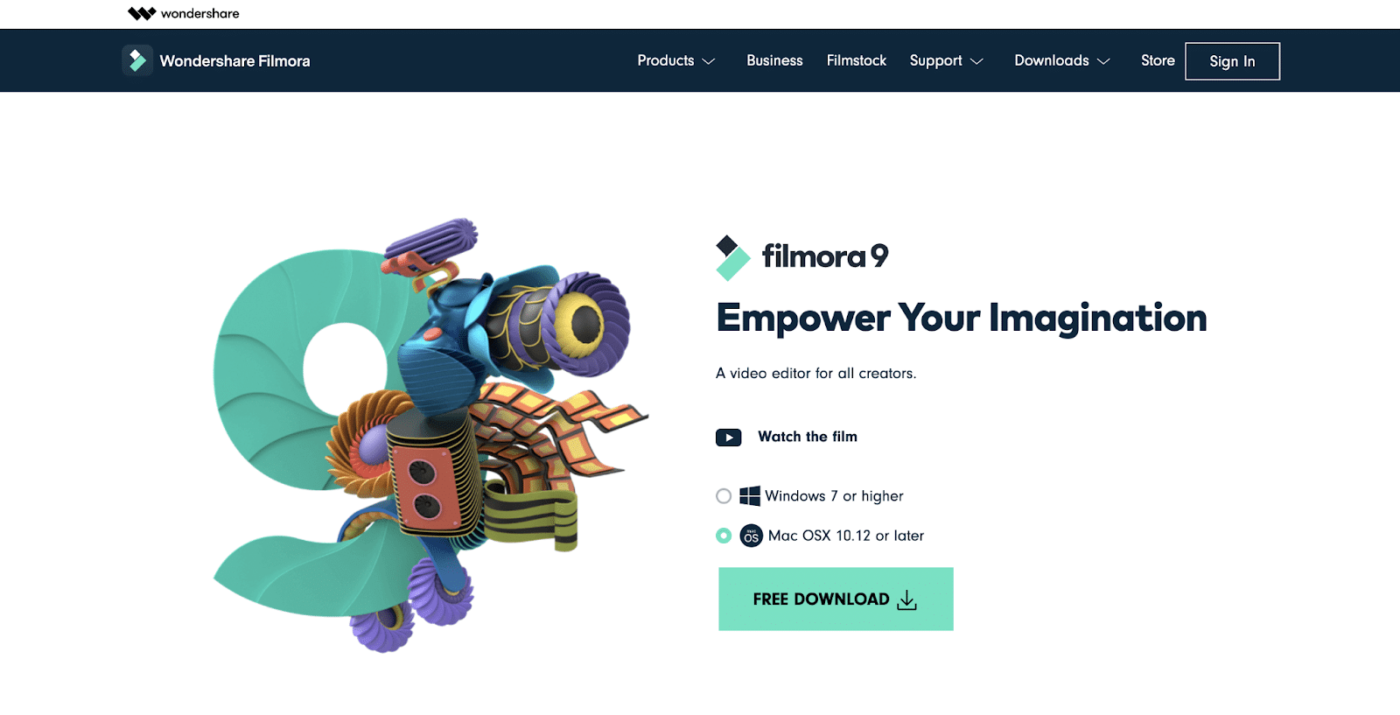
Filmora предлагает множество функций, что делает ее привлекательным решением для редактирования видео. Во-первых, вы можете использовать до 100 слоев носителей. Это означает, что в вашем видео одновременно может быть несколько медиаактивов, причем некоторые из них перекрывают другие на разных уровнях.
Filmora также позволяет создателям добавлять переходы, видеоэффекты, коррекцию рыбьего глаза, графику движения и многое другое, делая ваше видео более привлекательным для зрителя. У вас будет возможность накладывать свои видеоклипы на другие носители, включая контент, который вы снимаете перед зеленым экраном. Это позволит вам вставить другой медиаконтент в это лишнее зеленое пространство позади вас.
Filmora предлагает редактирование видео в формате 4K и быстрый рендеринг, что делает его оптимальным выбором для загрузки на YouTube. Вы хотите убедиться, что загружаете на YouTube только высококачественные видео, чтобы ваш бренд был показан наилучшим образом.
CyberLink PowerDirector 365
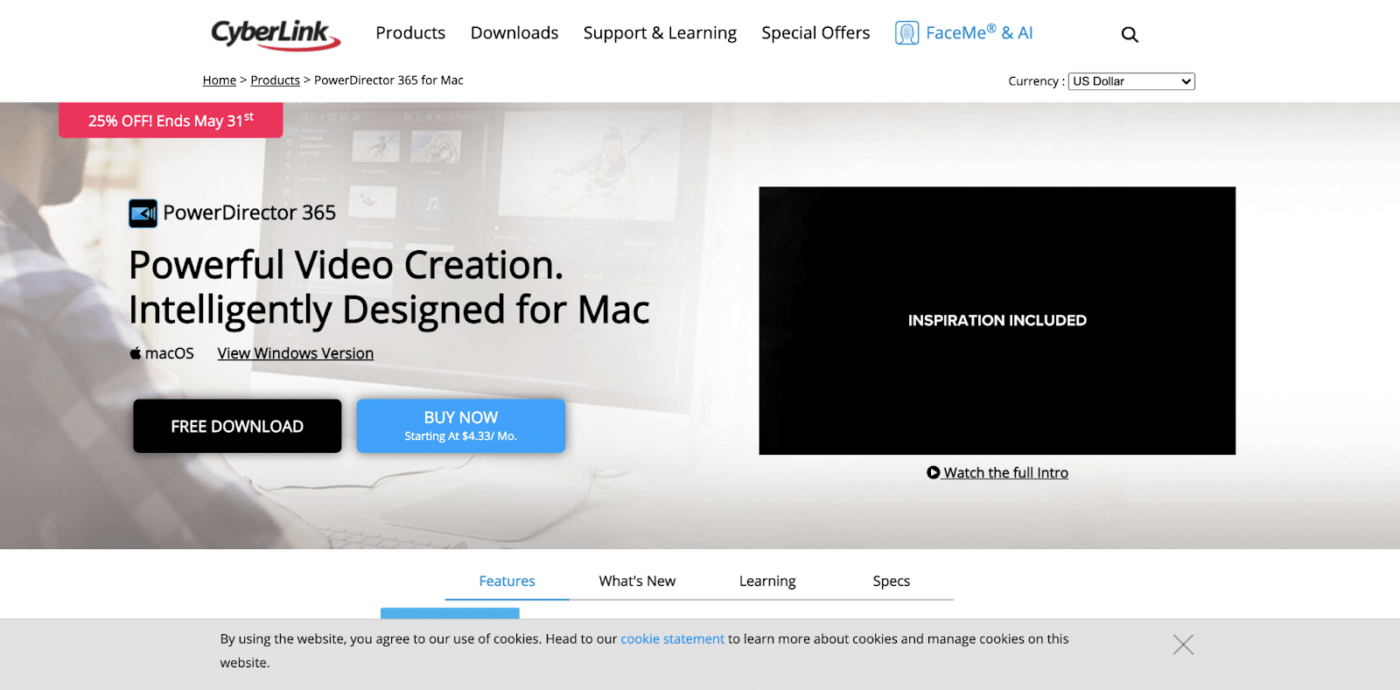
CyberLink PowerDirector 365-еще один полезный видеоредактор, который может создавать готовые видео на YouTube за считанные минуты. Это программное обеспечение совместимо как с Mac, так и с Windows, и для работы его необходимо загрузить в вашу систему.
Интерфейс перетаскивания позволяет легко вырезать, добавлять и сшивать клипы в полнометражный фильм. В программном обеспечении также есть дизайнер видеоколлажей, который позволяет создавать стилизованную сцену «картинка в картинке».
Функциональность дизайнера заголовков предлагает широкий выбор стилей заголовков на выбор. Это делает его оптимальным решением для редактирования видео на YouTube, поскольку последовательности заголовков рекомендуются (и определенно поощряются) для видео на YouTube.
Эти последовательности заголовков могут быть легко интегрированы в видео с помощью режима наложения и конструктора масок для добавления переходов.
Adobe Premiere Pro
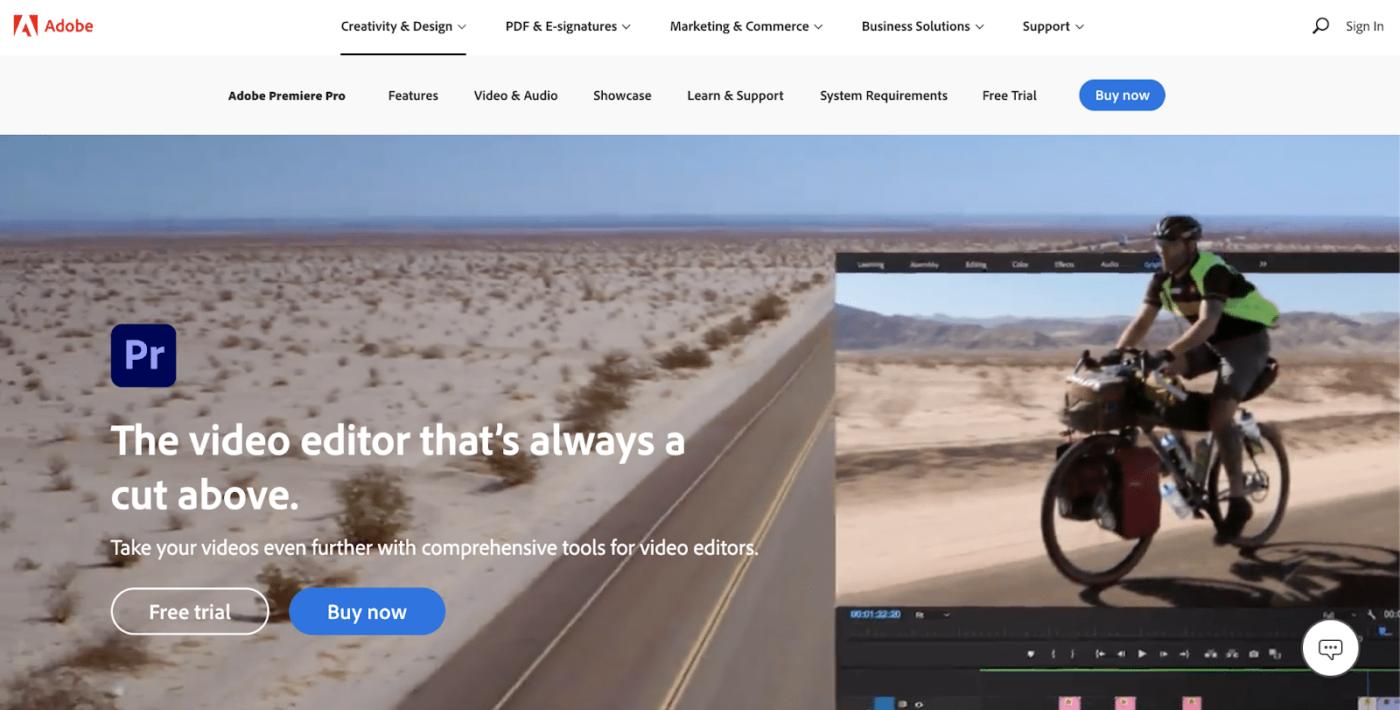
Adobe Premiere Pro-одно из самых комплексных программных решений для редактирования видео на рынке. Adobe также является надежным брендом, который существует уже несколько десятилетий.
Преимущество Adobe Premiere Pro заключается в том, что он изначально интегрируется с другими продуктами Adobe. Если ваш технический стек уже сильно зависит от продуктов Adobe, это может быть для вас. Например, программное обеспечение может интегрироваться с Adobe Sensei, чтобы сэкономить ваше время и запустить интегрированные рабочие процессы.
Adobe Premiere Pro позволяет редактировать отснятый материал в любом формате, включая от 8K до виртуальной реальности. В программном обеспечении даже есть дополнительное приложение под названием Premiere Rush, которое дает вам возможность продолжить редактирование видео на вашем телефоне. Это позволяет легко редактировать контент.
Lightworks
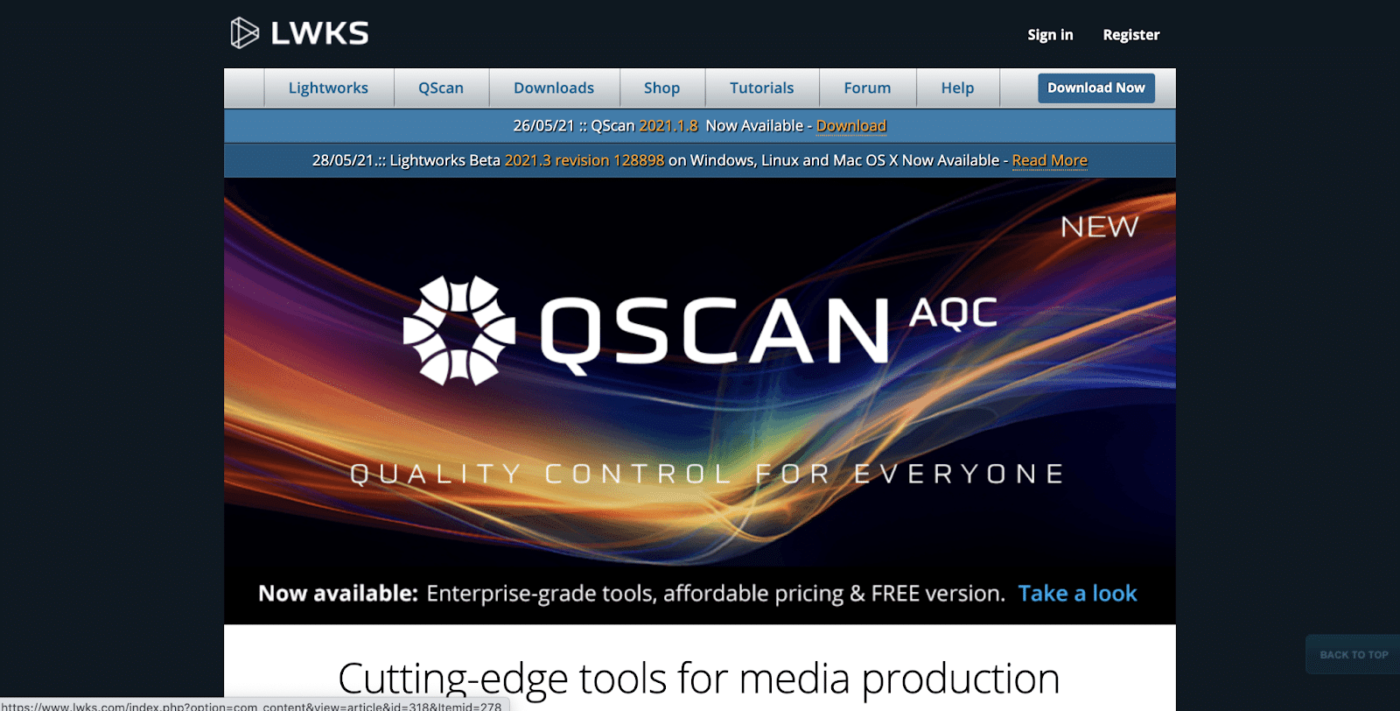
Существует так много различных функций, которые выделяют Lightworks среди других конкурентов. Программное обеспечение предлагает шаблоны социальных сетей, редактирование временной шкалы, аудио-и видеоэффекты в реальном времени и широкую поддержку форматов файлов.
Весь процесс редактирования оптимизирован с помощью того, что Lightworks называет “мощными ассоциациями группирования активов”. Это процесс группировки и пометки ваших клипов и фотографий, чтобы их было легко найти и поместить в редактор.
С помощью Lightworks вы можете легко экспортировать свои видео, чтобы сделать их совместимыми с YouTube и Vimeo, а также создавать видео с низким и высоким разрешением в формате SD, HD и даже 4K.
iMovie
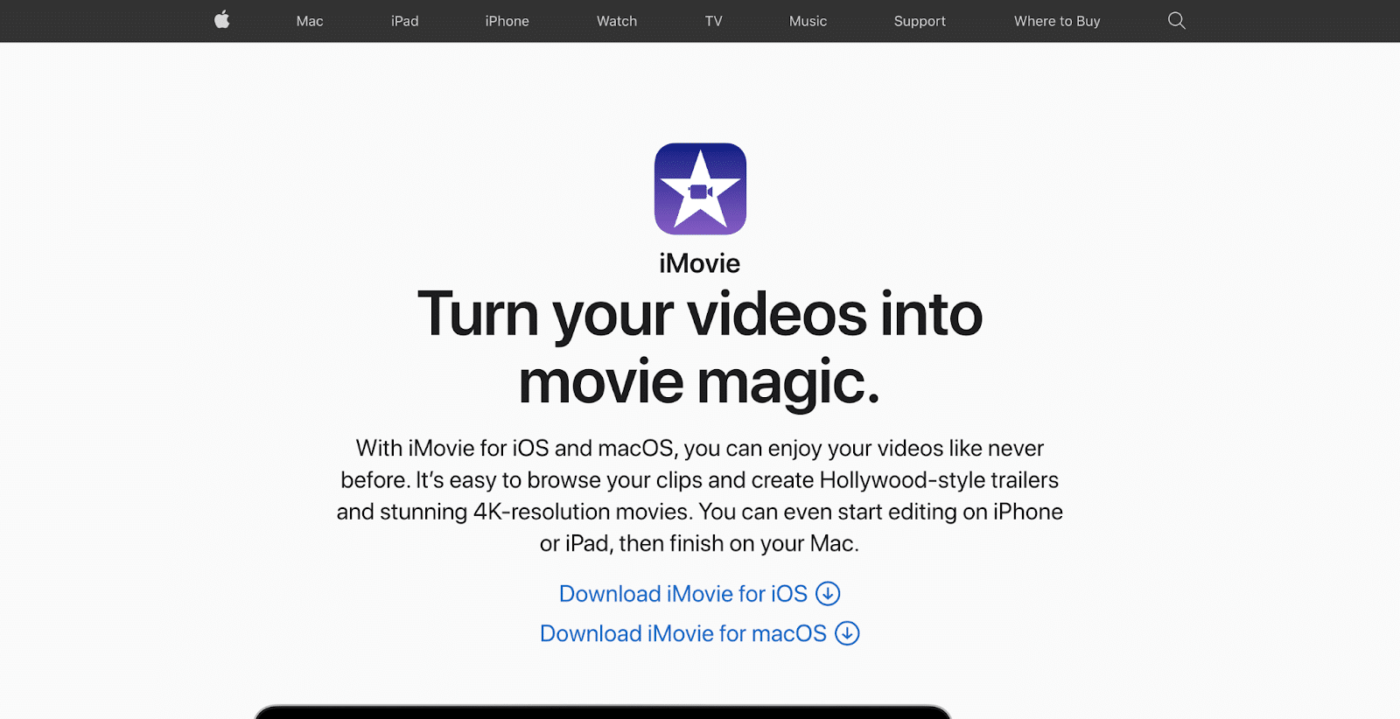
iMovie-это стандартное программное обеспечение для редактирования видео, которое предварительно загружается на все устройства Mac. Он совместим с различными устройствами Apple, такими как iOS, а также macOS.
Программное обеспечение является базовым и очень интуитивно понятным для новых маркетологов, пытающихся сделать простое, высококачественное видео. iMovie предлагает 13 креативных видеофильтров и более 80 вариантов аудио, которые разумно адаптируются к длине фильма.
Кроме того, доступны эффекты зеленого экрана, а также шаблоны трейлеров, позволяющие структурировать ваше видео как трейлер фильма. После экспорта вы можете напрямую делиться информацией с определенными общедоступными каналами, такими как YouTube и Vimeo.
С помощью iMovie вы можете легко снять видеоклип и добавить визуальный эффект в его создатель фильмов. Редактирование видео-это легкое дело для пользователя Mac, работающего с этим программным обеспечением. Хотя функции редактирования могут быть не слишком сложными, интерфейс прост и удобен в использовании, перед вами только необходимые функции.
Простота iMovie и тот факт, что он, скорее всего, уже загружен на ваше устройство, делают этот вариант оптимальным для пользователей Mac.
Final Cut Pro
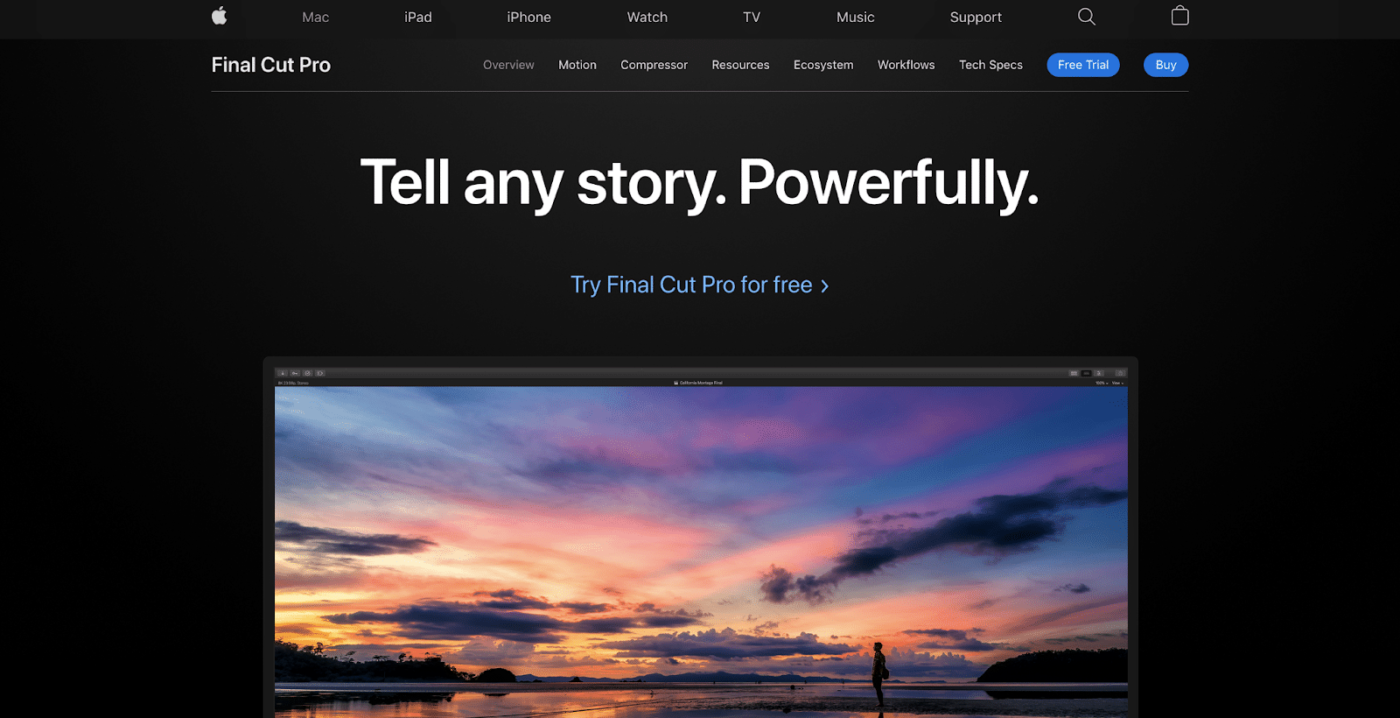
Final Cut Pro немного сложнее, чем iMovie, и предлагает пользователям “мощно рассказать любую историю”. Это решение для редактирования видео обладает множеством функций, что делает его одним из наиболее комплексных программных решений для редактирования видео для macOS.Боретесь с простоем и проблемами WordPress? Kinsta-это хостинг-решение, предназначенное для экономии вашего времени!
Функция Smart Conform проверяет ваши клипы и соответствующим образом обрезает их, чтобы сосредоточиться на основном элементе видео и убедиться, что они имеют правильный размер для разных платформ. Это идеально подходит для маркетологов, которые хотят публиковать свои видео на различных платформах социальных сетей. Поскольку каждая платформа имеет свои собственные требования к размеру, это может сэкономить так много времени в долгосрочной перспективе.
Пользователи могут легко обмениваться видеоконтентом с другими редакторами Final Cut Pro по всему миру и легко переносить свои файлы фильмов 4K и 8K. Кроме того, программное обеспечение поддерживает редактирование с несколькими камерами, что позволяет сопоставлять до 64 ракурсов видео в различных форматах, размерах и скоростях. Это сделает ваше видео более привлекательным и красивым для просмотра.
Kdenlive
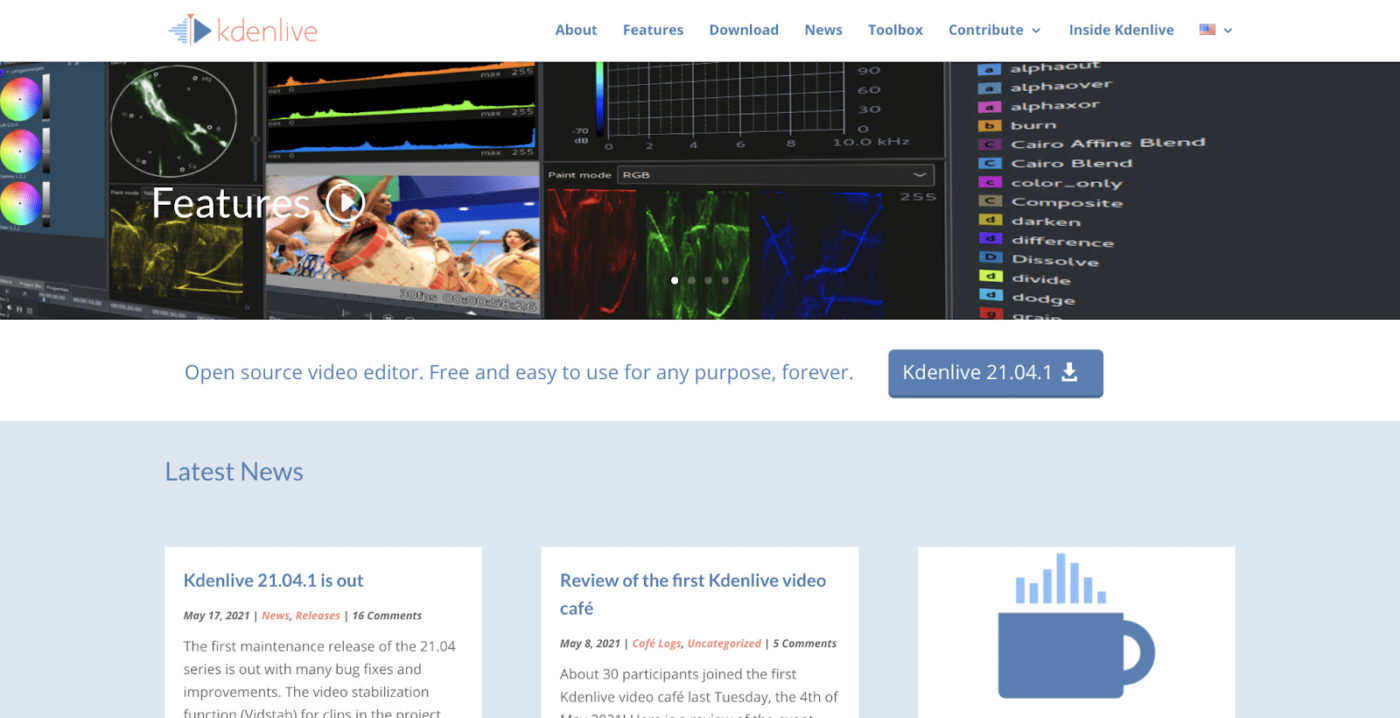
Kdenlive-это программное обеспечение для редактирования видео с открытым исходным кодом, что означает, что в него внесли свой вклад несколько разработчиков по всему миру. Это делает его высококачественным видеоредактором с множеством различных функций и функций.
Например, Kdenlive поддерживает многодорожечное редактирование, позволяющее редактировать сразу несколько аудио-и видеодорожек. Кроме того, он совместим практически с любым аудио/видео форматом, который вы хотите загрузить на платформу. После загрузки вы можете использовать настройку области обзора для увеличения или уменьшения аудиометра, гистограммы, формы волны и векторного изображения.
Платформа предлагает автоматическое резервное копирование, поэтому вы никогда не потеряете ни одной своей работы, даже если забудете ее сохранить. Кроме того, он предлагает прокси-редактирование для исправления контента с низким разрешением и обеспечения качества видео, которое вы пытаетесь сделать. Kdenlive-это простой, легкий в освоении видеоредактор, который вы быстро освоите и полюбите.
Blender
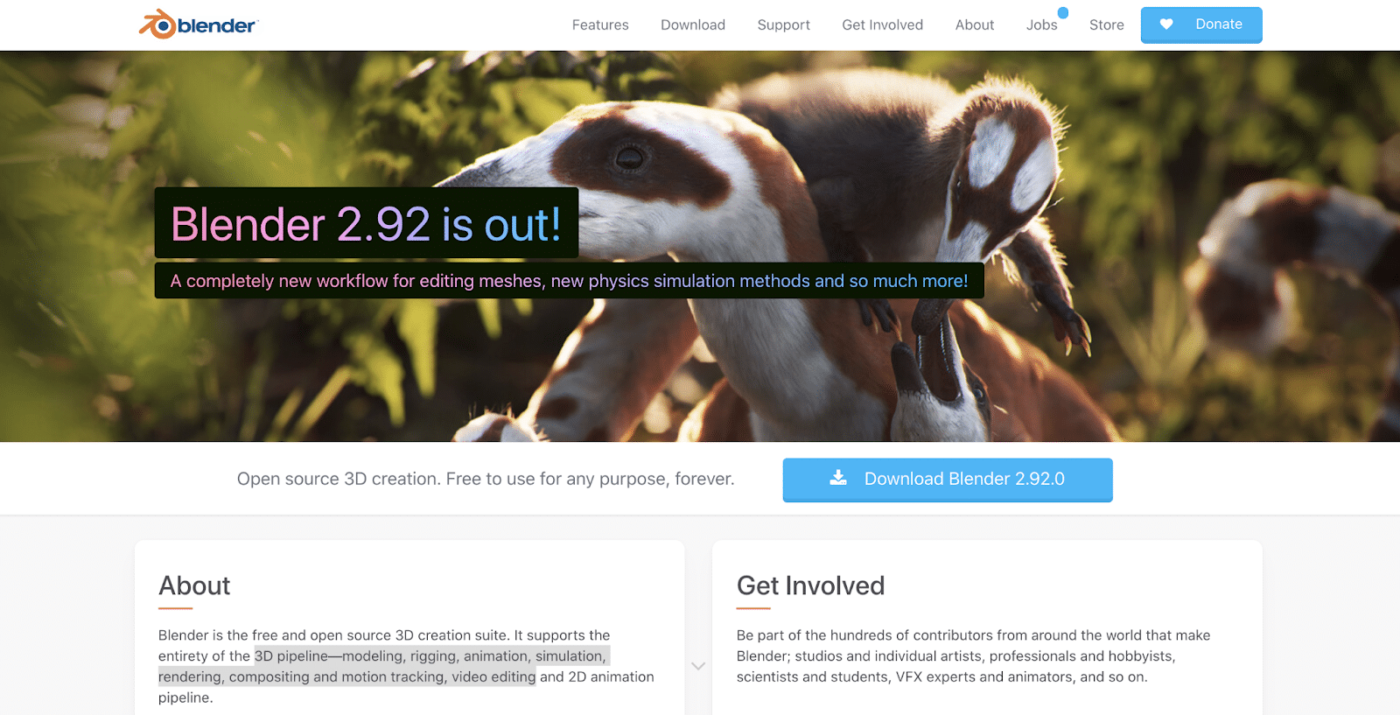
Blender-это набор для создания 3D-видео с открытым исходным кодом, который может придать вашим видео новую глубину и привлекательные элементы, которые заинтригуют ваших зрителей. Программное обеспечение известно своим 3D-конвейером, который предлагает все, начиная от анимации и заканчивая симуляцией, отслеживанием движения и многим другим.
С помощью Blender вы можете создавать привлекательные высококачественные видео за ограниченное время. У вас будут все те же возможности, что и у обычного редактора, включая более 32 слотов для добавления мультимедийного контента, такого как видео, изображения, аудио, маски и эффекты. Вы также сможете добавлять переходы, фильтры и слои.
Как только ваш контент будет добавлен, вы сможете управлять скоростью воспроизведения с помощью управления скоростью, микшировать звук или даже создавать визуализацию формы волны на основе созданного звука. Сочетая базовые функции программного обеспечения для редактирования видео с 3D-возможностями Blender, вы можете создать мощное видео, которое вдохновляет и находит отклик у вашей аудитории на более глубоком уровне.
Magisto
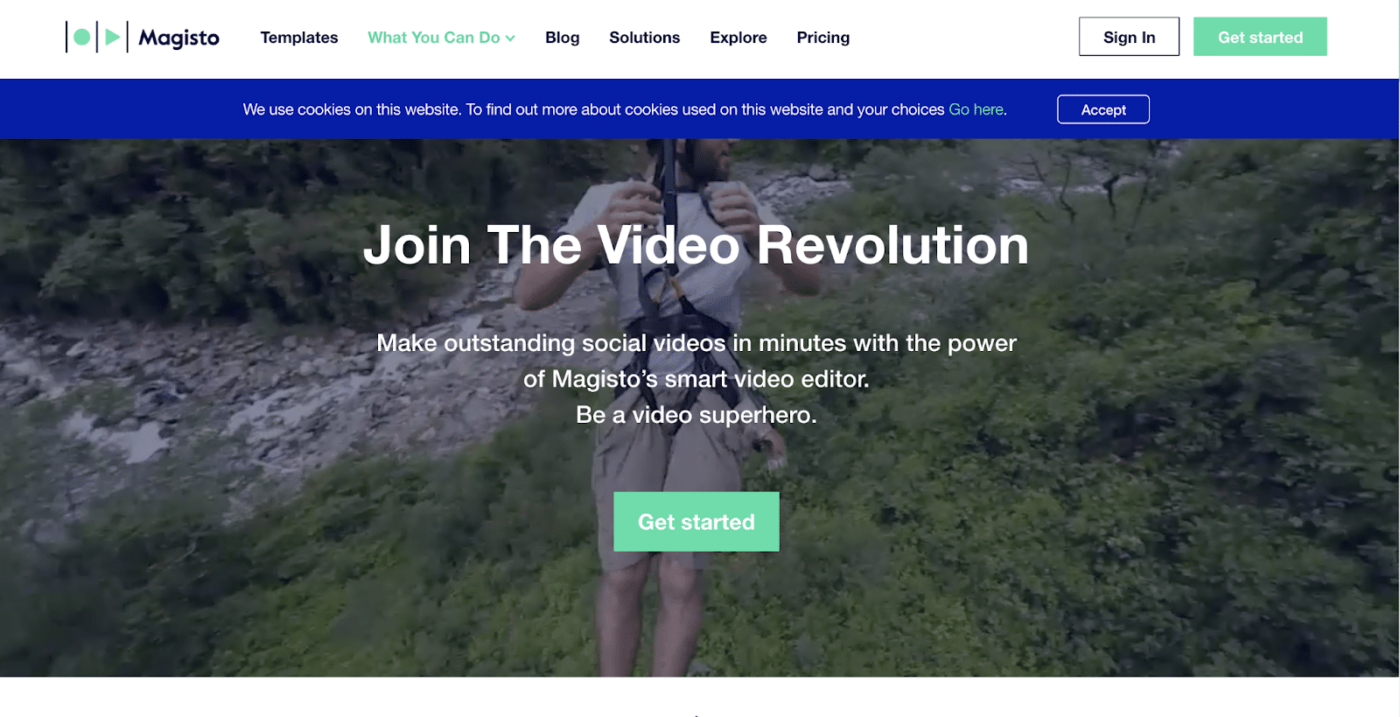
Magisto-это программное обеспечение для редактирования видео, которое позволяет пользователям “быть супергероем видео” и создавать видео за считанные минуты. Более 60 000 видеоредакторов по всему миру используют это программное обеспечение для создания высококачественного видеоконтента.
Интеллектуальный видеоредактор компании использует искусственный интеллект для создания высококачественных видео всего за несколько кликов. AI video maker собирает ваши видео и фотографии в историю, объединяя их в полнометражное видео. Затем вы можете настроить их и персонализировать свой контент, чтобы убедиться, что он соответствует вашим стандартам.
Magisto интегрируется с iStock, так что у вас будут миллионы стоковых фотографий, которые вы сможете использовать под рукой. Эти изображения создадут более динамичное видео в сочетании с вашим оригинальным видеоконтентом.
Платформа также предлагает собственный плеер, фрейм, который вы можете добавить для размещения видео на веб — сайте вашей компании. Эта функциональность позиционирует Magisto как нечто большее, чем просто видеоредактор. Это решение для набора видео с полным спектром услуг.
Movavi
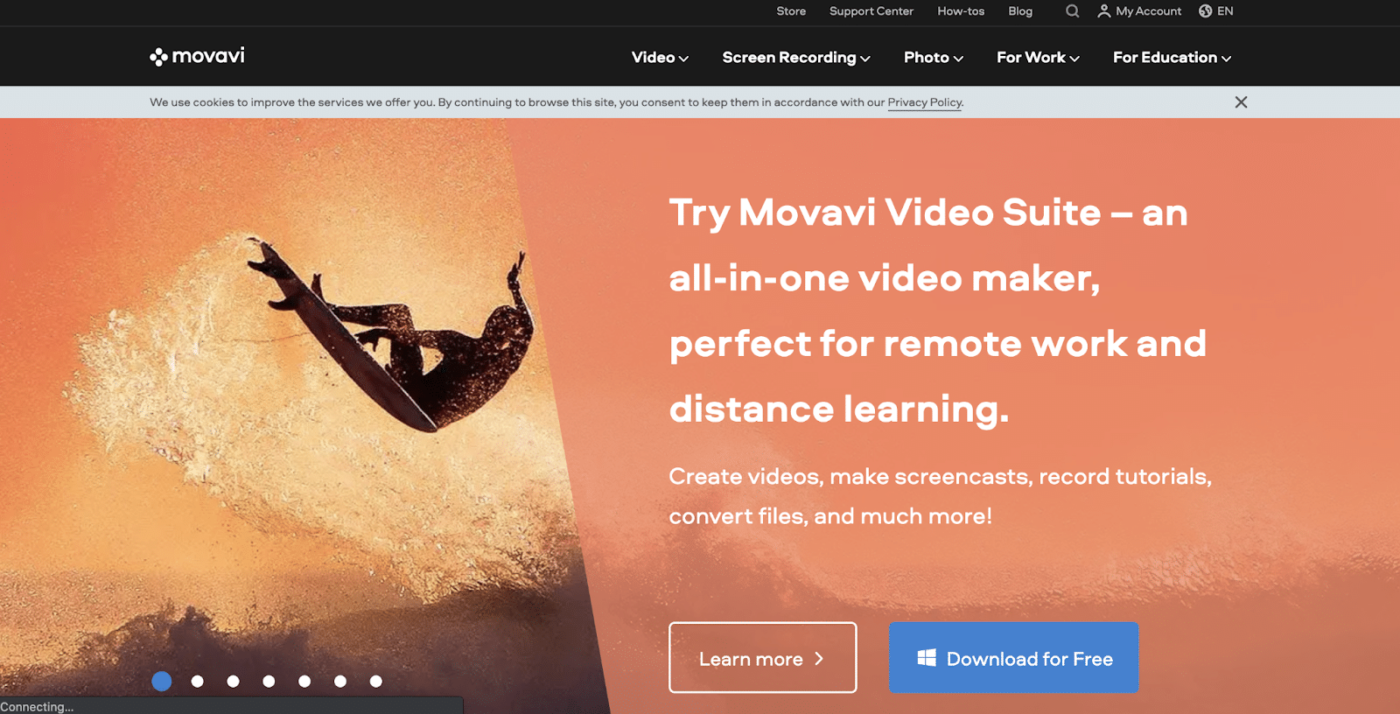
Movavi-это “универсальный видеомейкер”, который идеально подходит для создания широкого спектра контента. В отличие от других, о которых мы упоминали, Movavi имеет функцию записи экрана и редактора фотографий, предоставляя вам новые способы захвата оригинального контента.
С помощью Movavi вы можете легко изменить фон ваших клипов на любой, какой захотите, используя функцию цветоключей. После завершения редактирования вы можете легко экспортировать свое видео в различные часто используемые форматы. По оценкам Movavi, создание вашего готового продукта займет примерно 20 минут.
Он предлагает множество последовательностей заголовков, фильтров и переходов на выбор. Это позволяет легко создавать запоминающееся видео подкаста с различными последовательностями и включенными элементами. Выбрав Movavi, вы создадите визуально привлекательный видеоподкаст, который понравится вашей аудитории.
С 12 вариантами, перечисленными выше, у вас будет из чего выбрать, когда вы начнете оценивать свои потребности в программном обеспечении для редактирования видео. Сравните свой список пожеланий по функциям и функциям с полезными решениями для редактирования видео, которые мы описали в этой статье.
Выбрав правильное программное обеспечение для редактирования видео для вашего бизнеса, вы убедитесь, что находитесь на быстром пути к созданию высококачественного, привлекательного видео наиболее эффективным способом.
Источник: xmldatafeed.com
Как редактировать видео: 15 лучших приложений

Какие программы для работы с видеоконтентом доступны в 2018 году.
Если вы читаете этот текст, скорее всего, вы полагаете, что вам нужно активнее использовать видеоконтент в маркетинге. Но, как это обычно бывает при применении новых инструментов, вас интересуют доказательства окупаемости ваших инвестиций (ROI). На самом деле для создания отличного видео вам нужны всего несколько вещей: камера и программное обеспечение для редактирования.
Возможно, у вас уже есть высококачественная камера, встроенная в ваш смартфон, но для редактирования исходных материалов и подготовки к публикации требуется стороннее мобильное приложение. Возможно, вам даже понадобится перекидывать исходники на компьютер, чтобы получить более широкие возможности для редактирования.
Наверняка у вас уже есть программное обеспечение для редактирования видео, установленное на вашем компьютере. Для Windows это Windows Movie Maker, а для Mac – iMovie. Но в зависимости от цели и контента канала, в котором вы размещаете ваше видео, возможно, таких инструментов вам будет недостаточно. Хорошая новость состоит в том, что вы можете скачать несколько бесплатных и недорогих приложений и инструментов для редактирования видео – от супер простых до уровня Голливуда.
Следующие 15 решений помогут вам сделать видео магию: независимо для чего предназначено ваше видео: для Instagram, YouTube или иного канала, где аудитория ждет ваш контент.
Следующие приложения позволяют редактировать и быстро загружать красивые видео в Instagram. Ни одно из этих приложений не ограничено только одним Instagram, но часто используются этой социальной сетью.
1. Magisto
- Бесплатное приложение
- Поддерживается iOS
- Поддерживается Android
Magisto позволяет создавать невероятные видео с помощью трех простых шагов, каждый из которых вы делаете на смартфоне. Сначала вы выбираете стиль редактирования видео (тип рассказа, который вы рассказываете). Затем вы выбираете фотографии и видеоклипы, которые вы хотите включить в ролик. Наконец, выбираете музыку из встроенной библиотеки Magisto.
Используя искусственный интеллект, это приложение интуитивно собирает ваши файлы в видео, которое наилучшим образом передает то, что вы хотели сообщить. Обновляя приложение до статуса Premium или Professional за небольшую ежемесячную плату, вы сможете делать более длинные фильмы с большим количеством собственного контента.
2. Hyperlapse
- Бесплатно
- Только iOS
Hyperlapse – это приложение, созданное самим Instagram, которое преобразует видео в короткий ускоренный ролик для того, чтобы его можно было загружать в Instagram или Facebook.
Вы можете выбрать свой вариант скорости и приложение покажет вам, сколько будет длиться обработанное видео в сравнении с исходным. Например, 40-секундное видео превратится в 7-секундное, при ускорении 6Х. Это действительно классный способ представить продолжительные сюжеты, например, закат или процесс организации мероприятия.
3. Wondershare FilmoraGo
- Бесплатно
- iOS
- Android
FilmoraGo (ранее Wondershare Video Editor) – идеальный вариант, если вы хотите начать с базовых функций редактирования видео с возможностью перейти на более продвинутый уровень. Подходит для Instagram, но может создавать готовые видео для публикации на других платформах.
Приложение доступно для компьютеров Windows и Mac. Мобильное приложение FilmoraGo бесплатно можно скачать для iOS и Android-устройств. В «простом режиме» у FilmoraGo отсутствуют сложные функции, поэтому перетаскивать видеоклипы, добавлять музыку и готовить видео можно в считанные минуты. Приложение FilmoraGo обладает хранилищем эффектов, где вы можете включить в ваше видео встроенные входы, темы и переходы. Однако бесплатная версия FilmoraGo Wondershare добавляет к вашим видео водные знаки, которые можно удалить только путем обновления до платного сервиса.
4. InShot
Иногда вы просто хотите отредактировать видео – без мозаичных коллажей и без склеивания роликов Для этого есть InShot – удобное приложение, которое позволяет обрезать и ускорять видео или добавлять в него музыку и фильтры. Это приложение легко использовать. Если хотите, также можно добавить фон. Например, вы можете взять простое видео со спокойной сценой на пляже, улучшить его с помощью «теплого фильтра» InShot и добавить к нему подходящую музыку – песню «Pikake Stream» Калани.
5. WeVideo
- Бесплатно
- iOS
- Android
Облачное ПО для редактирования видео. Программы, доступ к которой вы получаете через браузер, вместо скачивания ее на свой жесткий диск, становятся все более популярными. Одной из таких программ является WeVideo.
WeVideo предлагает такие функции, как возможности редактирования звука, библиотеку лицензированной музыки, а также возможность совместного использования видео в разрешении 4K (примерно 4000 пикселей по горизонтали). Однако бесплатная версия программы не лишена ограничений.
Одним из главных недостатков является то, что вам предоставляется только 10 ГБ облачного хранилища. Если вы делаете одноразовое видео, все в порядке. Но если вы планируете редактировать несколько видеороликов, вам определенно потребуется больше места. В бесплатной версии также есть водяной знак WeVideo на ваших фильмах.
Программа доступна в качестве настольного компьютерного продукта в бесплатной и платной версии. Сравнить различия между ними можно на ценовой странице сайта WeVideo.
6. Splice
- Бесплатно
- Только iOS
Разработчики GoPro выпустили приложение, которое позволит объединить различные видео на вашем телефоне, чтобы создать движущийся коллаж.
Работать с этим приложением легко. Splice содержит библиотеку музыкальных треков, которые можно использовать в качестве фона для вашего готового проекта. Приложение можно также использовать, чтобы обрезать и редактировать различные фрагменты видео и настраивать длину перехода с одной сцены на другую. Моя коллега Аманда Зантел-Винер экспериментировала с Splice, собрав 15-секундное видео своей собаки, используя только iPhone 6.
7. Adobe Premiere Clip
- Бесплатно
- iOS
- Android
Популярный бесплатный видеоредактор Adobe Premiere доступен не только на мобильном устройстве.
Мелисса Стоунбернер из Examiner.com называет это приложение «шлюзом» в полную версию видеоредактора Adobe Premiere Pro для персональных компьютеров. Подобно Magisto, первому видеоредактору в нашем списке, Adobe Premiere Clip автоматически устанавливает выбранную вами музыку в видео, используя библиотеку Adobe Premiere Clip или вашу собственную библиотеку, и предлагает редактор Freeform, который позволяет дополнительно настраивать изменения сразу после начальной синхронизации звука.
Впечатляющие функции редактирования в Adobe Premiere Clip помогают вам обрезать, перетаскивать и удалять сразу несколько видео и изображений прямо с фото или видео на вашем мобильном устройстве в том порядке, в котором вы хотите. Затем просто добавьте подходящее освещение, настройте скорость видео и делитесь результатом прямо на Facebook, Twitter или YouTube.
8. PicPlayPost
- Бесплатно
- iOS
- Android